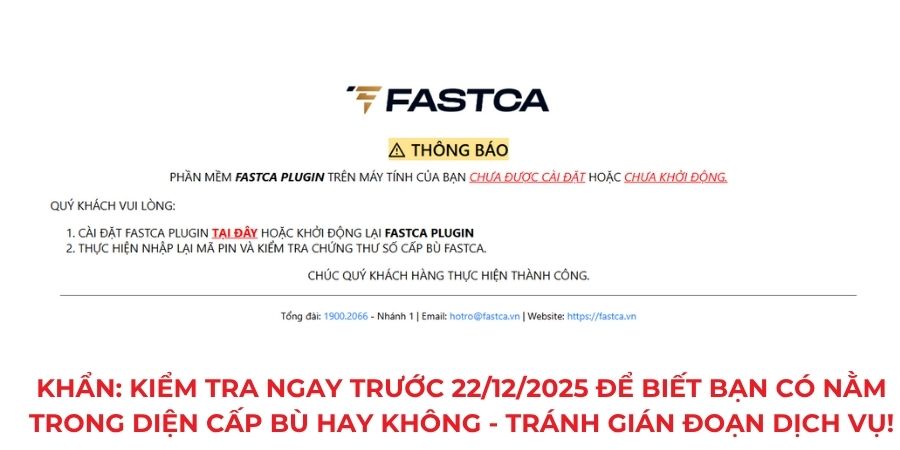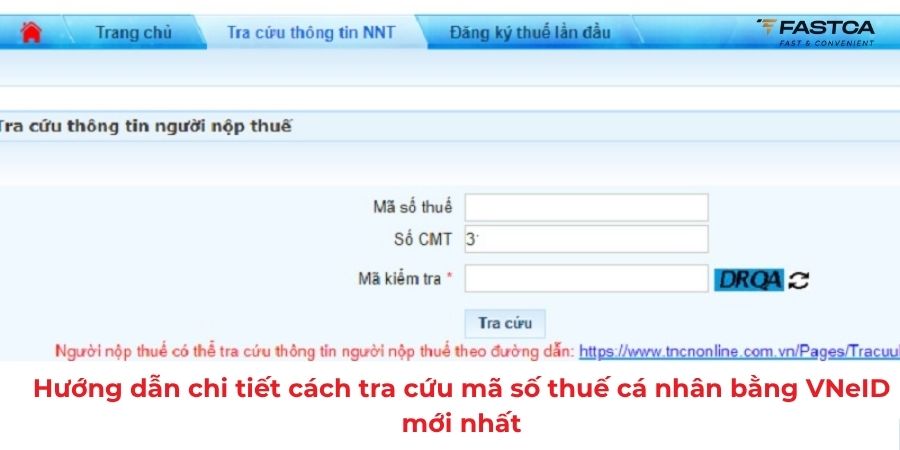Trong trường hợp chuyển đổi, gia hạn…với CKS FastCA. Doanh nghiệp cần cập nhật CKS FastCA vào tài khoản Hải Quan để có thể làm các thủ tục với Hải Quan. Hướng dẫn cập nhật chữ ký số FastCA vào tài khoản hải quan như sau:
Điều kiện môi trường cập nhật chữ ký số mới vào tài khoản hải quan
- Máy tính được cài đặt hệ điều hành window xp SP3 trở lên.
- Sử dụng trình duyệt Internet Explorer 7 trở lên
- USB token đã được cắm và cài đặt lên máy
- Ứng dụng java
Quy trình cập nhật chữ ký số mới vào tài khoản hải quan
a. Đăng ký Doanh nghiệp sử dụng Chữ ký số mới vào tài khoản hải quan
Bước 1: Truy cập trang web HQ: http://customs.gov.vn, chọn mục Dịch vụ công, rồi ấn chọn Đăng ký Doanh nghiệp sử dụng Chữ ký số
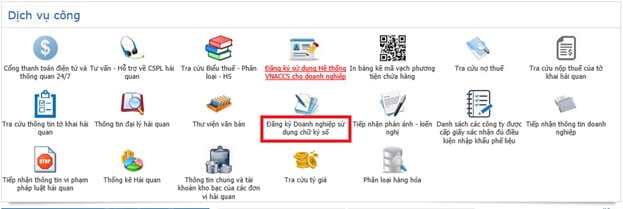
Bước 2: Xác nhận thông tin đăng ký. Màn hình sẽ hiện ra như sau (Ấn Run nếu bảng Java Security có hiển thị):

Mã doanh nghiệp: nhập mã số thuế của doanh nghiệp.
Số CMT: Nhập số chứng minh nhân dân hoặc số hộ chiếu thể hiện trên Giấy Chứng nhận ĐKKD của doanh nghiệp.
Người dùng nhập dãy số như hiển thị để xác nhận. Sau đó chọn Xem thông tin.
Bước 3: Người dùng chọn Xem thông tin chứng thư số để lựa chọn chứng thư số doanh nghiệp;
Sau đó nhập thông tin vào 2 ô: Ngày hiệu lực đăng ký và Ngày hết hiệu lực đăng ký. Chọn Đăng ký thông tin.

Trường hợp các ô màu sẫm không hiển thị có nghĩa là việc đọc thông tin bị lỗi, đề nghị kiểm tra lại plugin java sử dụng đúng trình duyệt Internet Explorer hoặc chuyển sang máy tính khác và thực hiện lại từ Bước 1
Bước 4: Nhập mã pin token.

Bước 5: Hệ thống sẽ thông báo việc câp nhật thành công hoặc không thành công.
Sau khi đăng ký thành công, giao diện hiển thị thông tin chứng thư số của doanh nghiệp.
b. Thay đổi thông tin chữ ký số mới trên tài khoản hải quan
Lưu ý: Bạn cần có chữ ký số cũ hoặc chứng thư số cũ và tài khoản quản trị VNACCS mới có thể tiến hành cập nhật thông tin chữ ký số mới.
Truy cập vào trang tổng cục hải quan địa chỉ www.customs.gov.vn và chọn mục “Đăng ký người sử dụng hệ thống VNACCS cho doanh nghiệp”
Hoặc Truy cập vào trang web: https://dknsd.customs.gov.vn/Pages/dn.aspx.

Bước 1: Sử dụng chữ ký số quản trị (chữ ký số cũ) để đăng nhập tài khoản quản trị
Bước 2: Sau khi dùng chữ ký số cũ để đăng nhập thành công. Người dùng rút token đang cắm trên máy tính, cắm chữ ký số mới vào.
Tại mục I. Đăng ký chọn 5. Đăng ký thay đổi thông tin tài khoản quản trị

Lựa chọn chữ ký số và ấn cập nhật

Nhập “mã pin chữ ký số” => Đăng nhập
Màn hình hiển thị Cập nhật thành công tài khoản [mst] là bạn đã đăng ký thành công chữ ký số quản trị cho tài khoản Hải Quan.
Bước 3: Chọn Sửa thông tin đăng ký => Sửa thông tin chung và người sử dụng.

Bước 4: Tại thanh thông tin người khai hải quan ta nhấp chuột vào ô Lựa chọn CKS
Lúc này thông tin nhà cung cấp chữ ký số của người dùng sẽ hiện tên Nhà cung cấp FastCA như hình dưới. Người dùng điền lại ngày hiệu lực tính từ ngày người dùng thay đổi thông tin.

Sau đó ấn nút Ghi để cập nhật thông tin mới

Bước 6: Chọn mục Tra cứu = > Tra cứu thông tin đăng ký

Bước 7: Nhấn chọn Sửa sau phê duyệt và chọn tìm kiếm như trong hình:

Bước 8: Nhập thông tin, Ký chữ ký số và Gửi
Nhập tên người gửi, địa chỉ email, lựa chọn chữ ký số và chọn mã Cục HQ nơi doanh nghiệp thông quan hàng hóa.
Nhấn vào Ký chữ ký số, sau đó nhập mã pin để ký.
Nhấn Gửi để kết thúc quá trình gửi thông tin đăng ký. Trên góc trái màn hình có dòng chữ xanh “Đã gửi bản khai đến …..” như vậy là đăng ký thành công. Bạn chờ khoảng 3 đến 5 phút để hệ thống tự động duyệt.

Tài khoản của người dùng sẽ được cơ quan HQ chấp nhận với chữ ký số mới sau 24h đồng hồ sau. Khi cập nhật CKS thì các thông tin tài khoản sẽ được giữ nguyên: tài khoản quản trị, mật khẩu, User ID, mật khẩu User ID, máy trạm .. .

Bước 9: Vào phần “Tra cứu kết quả”. Kiểm tra xem dòng dịch vụ mới đã được cập nhật thành công.